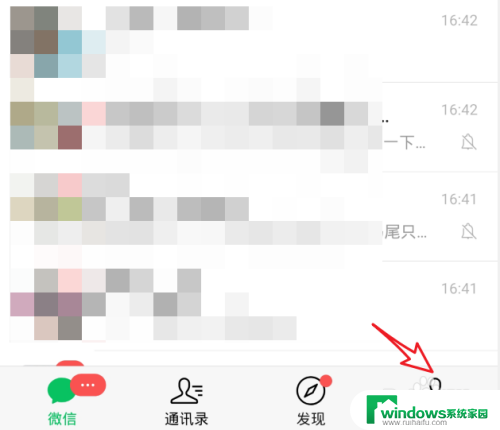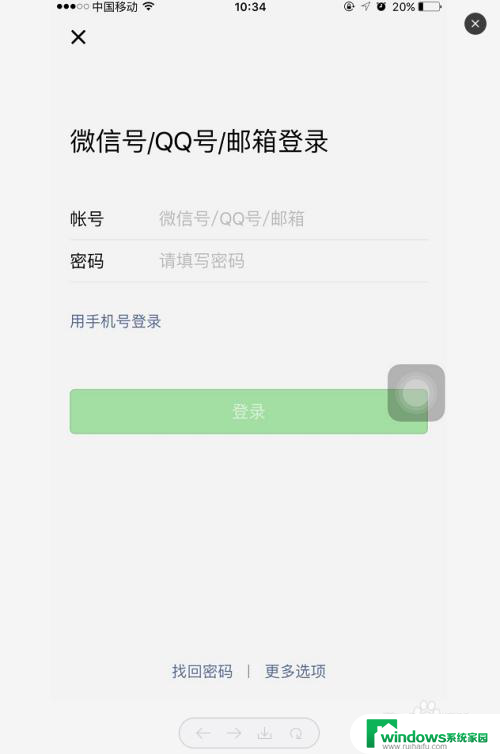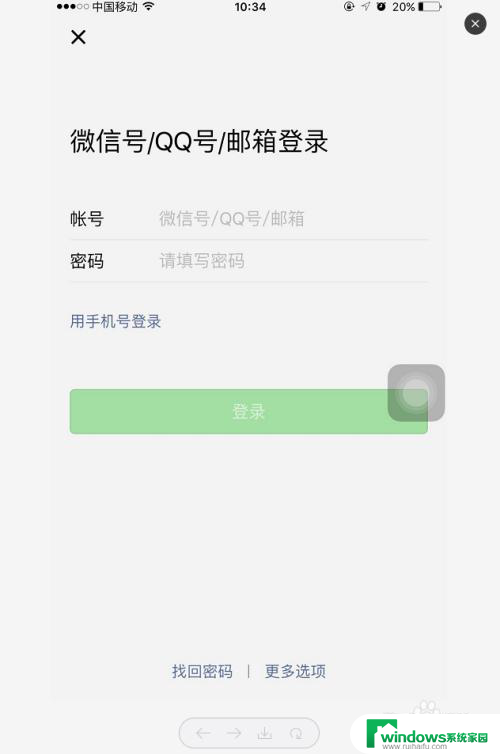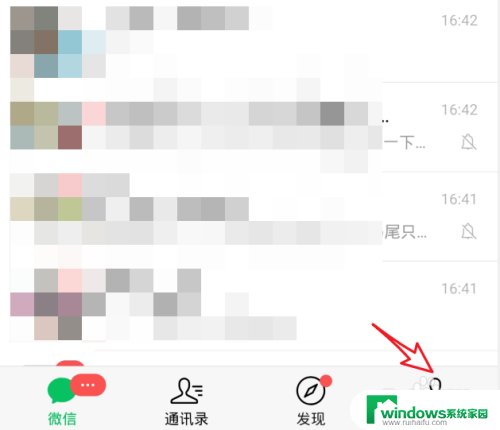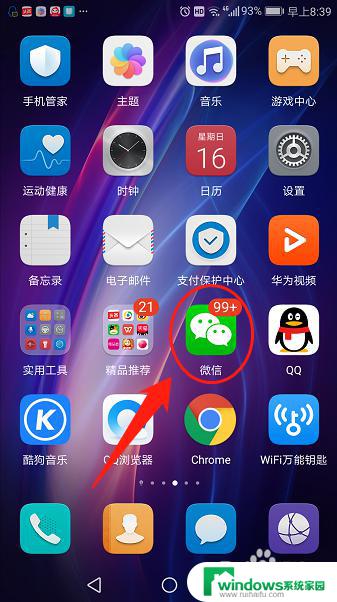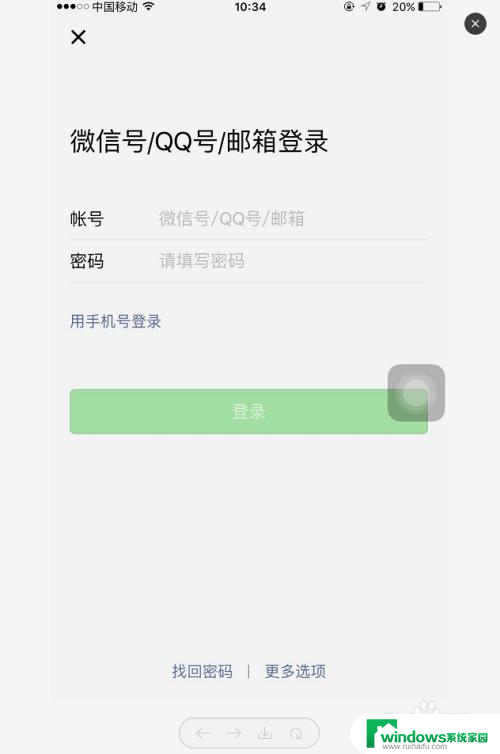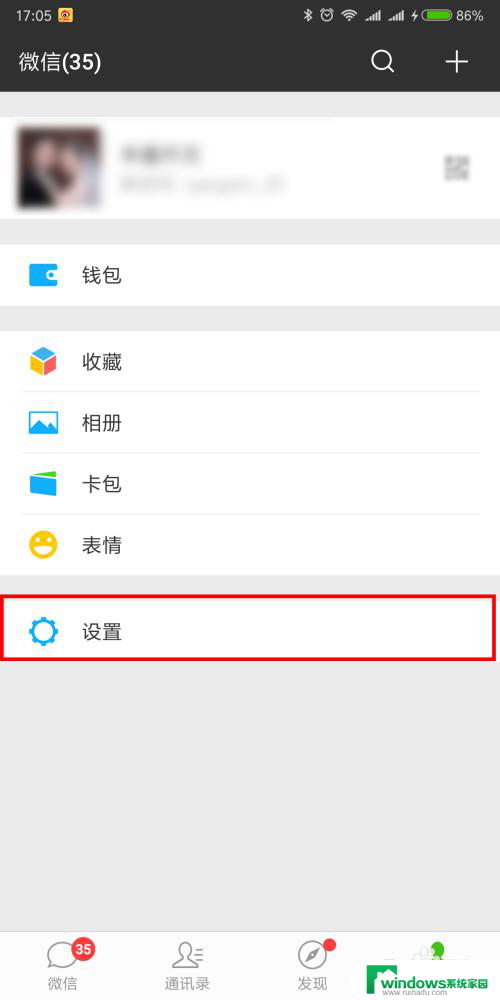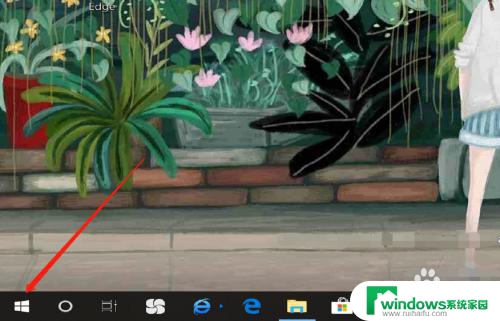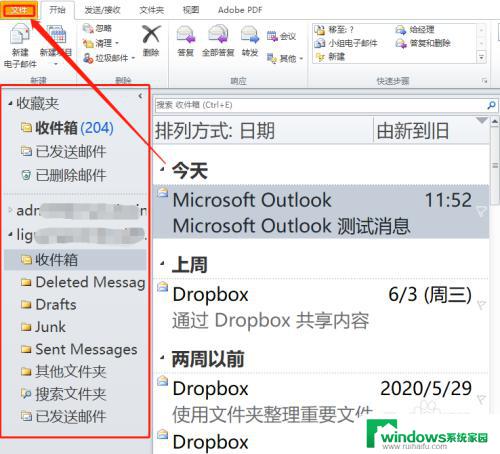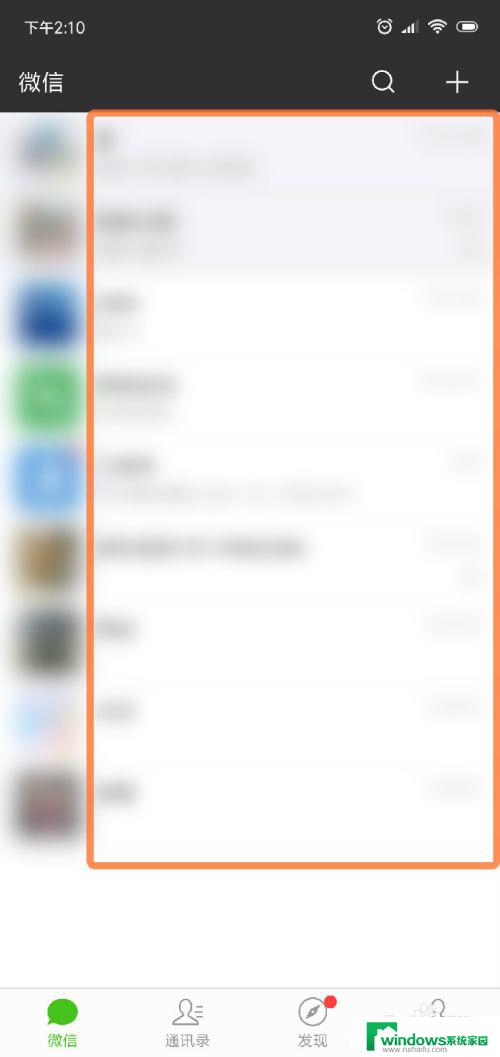微信字体大小怎么调? 微信聊天窗口字体大小设置教程
更新时间:2025-03-28 08:46:00作者:yang
微信作为目前最流行的社交应用之一,拥有庞大的用户群体,在使用微信聊天时,有时候我们会觉得聊天窗口的字体大小不够合适,可能会影响阅读体验。如何调整微信聊天窗口的字体大小呢?下面来看一下微信字体大小设置的教程。通过简单的操作,我们可以轻松调整聊天窗口的字体大小,让阅读更加舒适。
方法如下:
1.打开微信进入主界面,点击右下方我的选项。
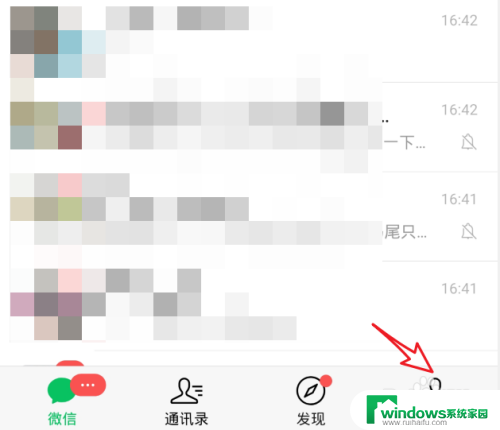
2.点击后选择页面中的设置,进入微信设置列表。
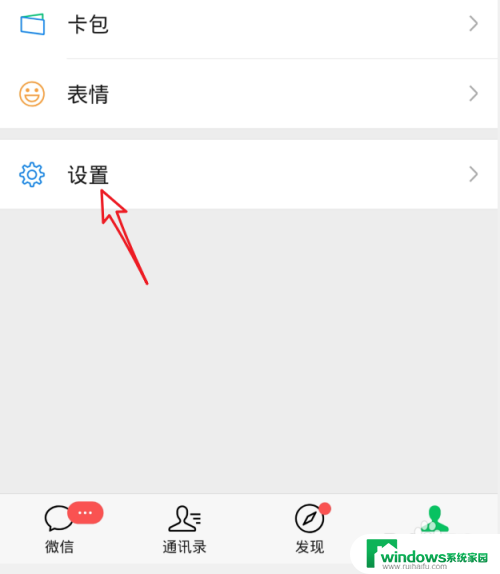
3.在微信设置中,点击通用的选项进入。
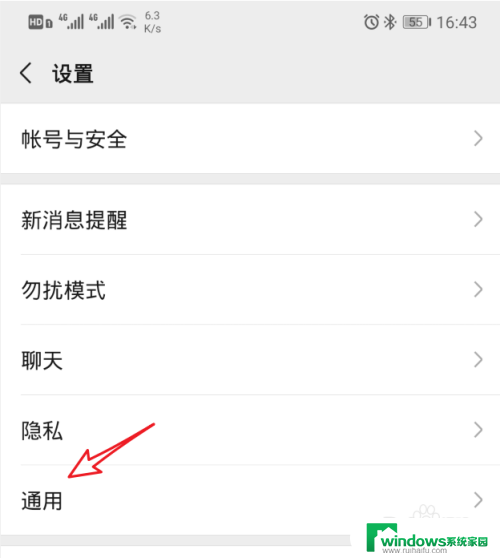
4.进入通用设置后,选择字体大小的选项。
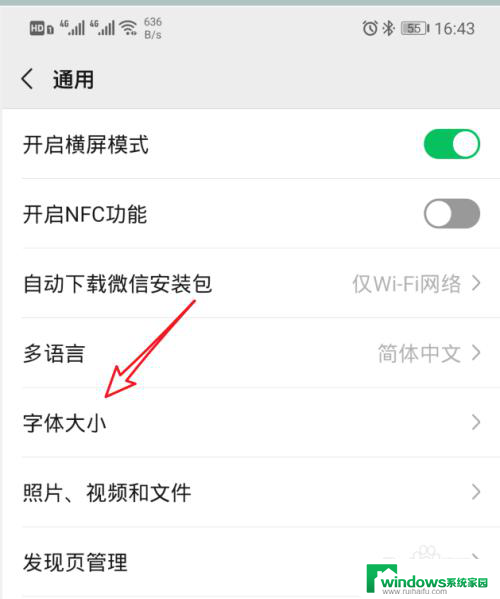
5.在字体大小的顶底部,通过向右滑动,即可调节微信字体的大小。
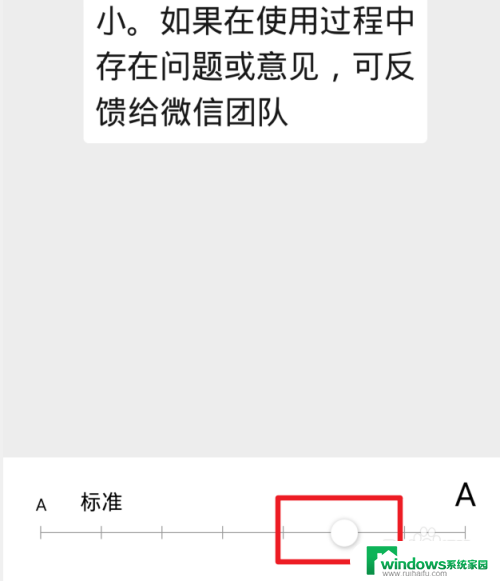
6.调节完毕后,按下返回。页面会提示需要重启微信才生效,确定重启后即可。
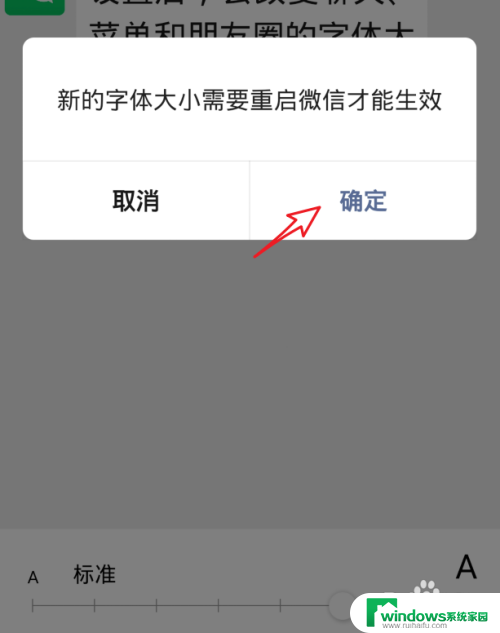
以上就是微信字体大小怎么调的全部内容,如果有遇到这种情况,那么你就可以根据小编的操作来进行解决,非常的简单快速,一步到位。